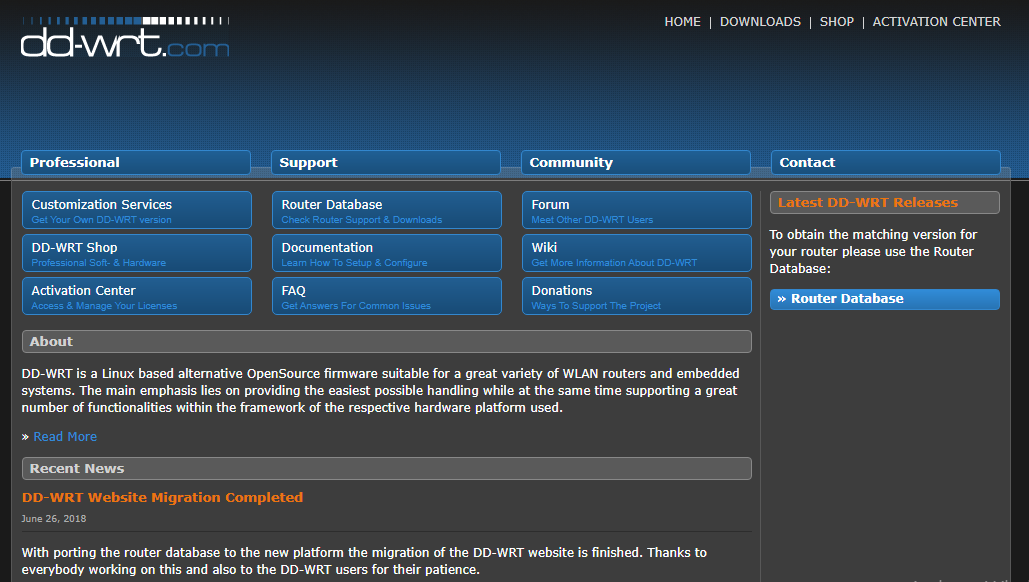Tutoriel pour réinitialiser votre CMOS
Voulez-vous réinitialiser votre CMOS? Si oui, vous êtes au bon endroit. Le CMOS a également appelé le semi-conducteur à oxyde de métal complémentaire. Cependant, il s'agit d'un petit morceau de mémoire utilisé pour enregistrer la configuration du BIOS ou de l'UEFI de votre PC. La configuration contrôle ce que fait votre PC au démarrage. Si vous avez écrasé votre BIOS avec une configuration d'overclocking ratée ou que votre machine ne peut pas démarrer correctement, le retour du BIOS ou de l'UEFI aux paramètres d'usine par défaut peut certainement régler les choses correctement. Vous perdrez également toutes les configurations BIOS personnalisées. Mais ceux-ci peuvent facilement être réinitialisés. Si vous avez une configuration particulièrement complexe, vous pouvez également récupérer vos paramètres UEFI de travail et les récupérer plus tard. Vous n’en avez probablement pas actuellement, mais c’est une bonne technique pour l’avenir.
Après avoir construit votre propre PC, il doit être assez facile de réinitialiser votre CMOS. Les systèmes pré-construits sont probablement un peu difficiles, mais vous pouvez faire l'une des techniques ci-dessous qui fonctionne pour vous.
Comment réinitialiser votre CMOS avec un bouton de boîtier

Après avoir consulté un bouton sur le boîtier de votre PC intitulé Effacer ou Réinitialiser, cela réinitialisera le CMOS.
Étape 1:
Éteignez votre PC.
qu'est-ce que le client ralink linux
Étape 2:
Débranchez votre PC de la prise murale. Vous pouvez débrancher l'alimentation de l'arrière de votre bloc d'alimentation ou de la prise murale.
Étape 3:
Ajoutez ensuite le bouton de cas marqué Effacer ou Réinitialiser. Il est situé à côté ou à proximité du bouton d'alimentation.
Étape 4:
Tenez le Dégager ou alors Réinitialiser appuyez sur le bouton pendant 5 à 10 secondes, puis relâchez-le. Vous voudrez probablement utiliser l'extrémité d'un stylet pour maintenir le bouton enfoncé s'il est petit.
Étape 5:
Débranchez votre PC pour le mettre sous tension et redémarrez.
Étape 6:
Appuyez sur la touche exacte pour saisir les options de votre BIOS. Sur la plupart des cartes mères, il s'agit de la touche Supprimer, en plus des cartes mères ASRock qui utilisent F2.
Étape 7:
Puis ajustez vos options BIOS selon vos besoins. Certaines cartes mères ont le choix de charger des valeurs par défaut optimisées, ce qui est le meilleur point de départ.
Comment réinitialiser votre CMOS avec un bouton de la carte mère
Certaines cartes mères avancées ont un bouton monté sur la carte pour réinitialiser le CMOS. Vous pouvez y accéder après avoir ouvert le boîtier du PC et localisé le bouton dans le boîtier. Il sera généralement marqué quelque chose comme CLR, CLEAR ou RESET.
Étape 1:
Désactivez votre PC.
Étape 2:
Appuyez plusieurs fois sur le bouton d'alimentation du boîtier pour décharger les condensateurs de la carte mère.
Étape 3:
Débranchez votre PC de la prise murale. Vous pouvez débrancher l'alimentation de l'arrière de votre bloc d'alimentation ou de la prise murale.
Étape 4:
Localisez le bouton exact sur votre carte mère. Si vous ne savez pas où le trouver, consultez le manuel de la carte mère.
Étape 5:
Appuyez sur le bouton et maintenez-le enfoncé pendant quelques secondes à l'aide de votre doigt ou de l'extrémité de la gomme d'un crayon. Après avoir utilisé votre doigt, n'oubliez pas de vous mettre à la terre en cliquant sur une surface métallique nue avant de toucher quoi que ce soit à l'intérieur de votre PC.
Étape 6:
Connectez à nouveau votre PC à l'alimentation et redémarrez.
Étape 7:
Appuyez sur la touche exacte pour saisir les options de votre BIOS. Certaines cartes mères utilisent la touche Suppr mais affichent votre écran de démarrage.
Étape 8:
Redimensionnez ensuite vos options BIOS selon vos besoins.
Comment réinitialiser votre CMOS après la réinstallation de la batterie CMOS
Si vous n'avez pas d'autre moyen de réinitialiser votre CMOS. Ensuite, vous pouvez supprimer les paramètres enregistrés après avoir effacé le CMOS la batterie . Cette batterie permet à la mémoire CMOS volatile de rester alimentée même lorsque le PC est débranché d'une prise. Après avoir effacé et remplacé la pile, vous retirerez le CMOS, forçant une réinitialisation.
Étape 1:
Éteignez votre PC.
Étape 2:
Appuyez plusieurs fois sur le bouton d'alimentation pour effacer les condensateurs.
Étape 3:
Débranchez votre PC de la prise murale.
Étape 4:
Recherchez la batterie CMOS sur votre carte mère. Il s'agit généralement d'une pile CR2032, une pile de la taille d'une pièce de monnaie. Vous le trouverez également à proximité des emplacements PCI Express sur certaines cartes mères.
Étape 5:
Effacez lentement la batterie CMOS. S'il est empêché par un clip métallique, retirez la batterie du bas du clip. N'oubliez pas de ne pas plier le clip.
Étape 6:
Attendez un peu, puis à part la batterie CMOS.
Étape 7:
Redémarrez votre PC.
Comment réinitialiser votre CMOS via le cavalier de la carte mère
Après avoir ajusté manuellement le cavalier droit, déclenchez simplement la fonction d'effacement CMOS.
Étape 1:
Éteignez votre PC.
Étape 2:
Appuyez plusieurs fois sur le bouton d'alimentation pour effacer les condensateurs.
Étape 3:
Débranchez votre PC de la prise murale.
Étape 4:
Ouvrez le boîtier de votre PC et localisez les broches de compensation CMOS. En règle générale, il s'agira d'une configuration à deux ou trois broches montée sur la carte mère marquée RESET, CLEAR ou également CLRPWD pour un mot de passe clair.
Étape 6:
Dans cette étape, sur la configuration à trois broches utilisant une broche centrale partagée. Déplacez simplement le cavalier en plastique pour attacher la broche centrale et la broche déconnectée plus tôt. Pour une configuration à deux broches, effacez complètement le cavalier.
Étape 7:
Attendez 3 à 5 minutes, puis remettez le cavalier dans sa configuration d'origine.
Étape 8:
Redémarrez votre PC.
Vous pouvez également réinitialiser votre CMOS en utilisant l'une des techniques ci-dessus.
Conclusion:
Voici tout sur la réinitialisation de votre CMOS. Quelles que soient les méthodes que vous avez utilisées, vous pouvez facilement réinitialiser votre CMOS. Si vous souhaitez partager une autre méthode ou des conseils concernant l'article, faites-le nous savoir ci-dessous. Pour d'autres questions et questions, faites-le nous savoir dans la section commentaires ci-dessous!
Lire aussi: